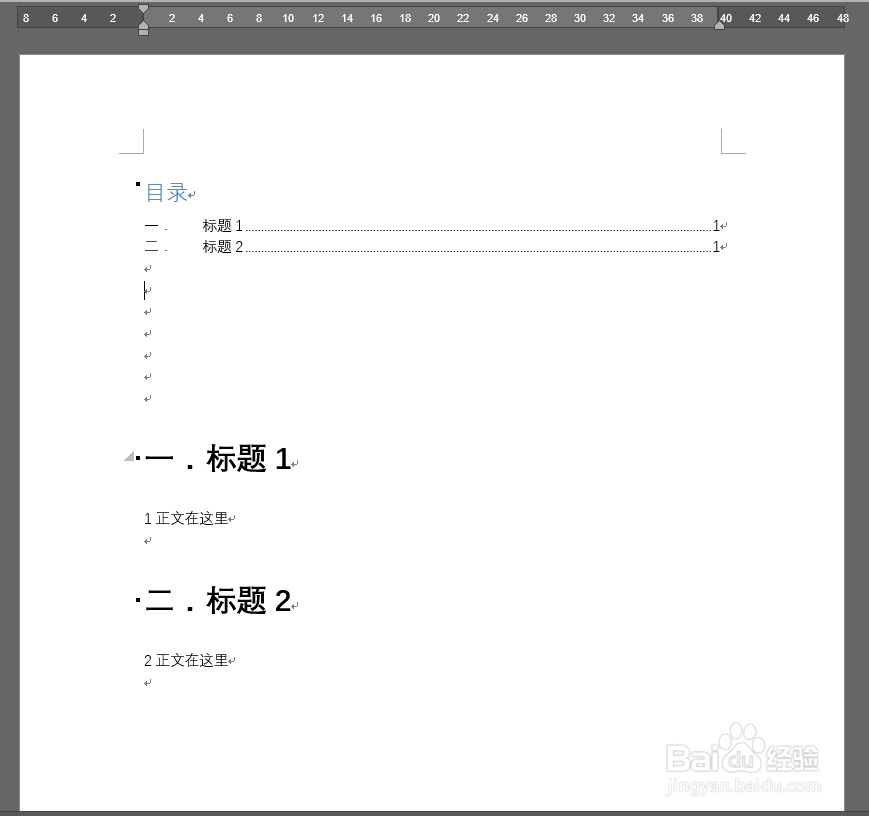1、新建一个word文档,在上方我们可以看到有许多预选的格式项为我们区分了标题和正文等内容。我们选择标题。
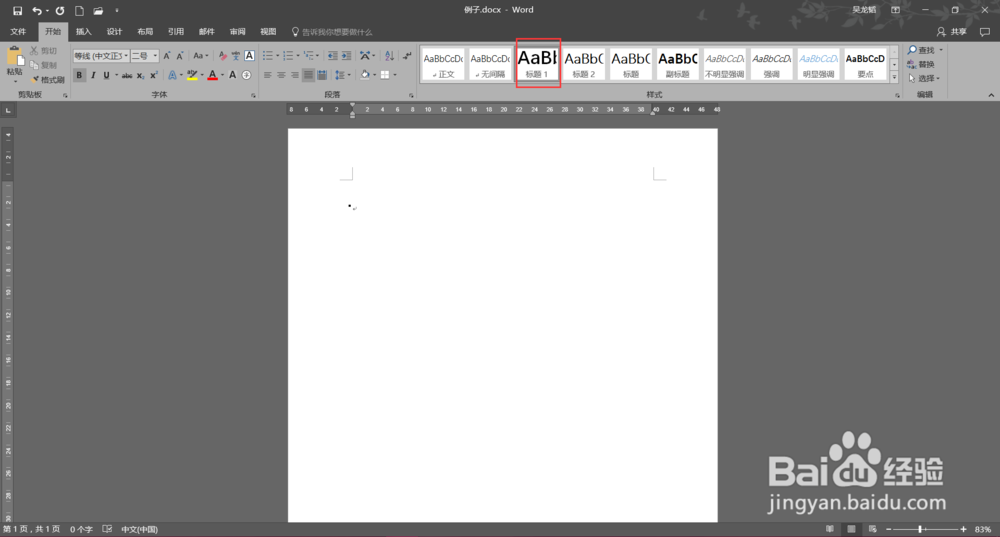
2、输入相应标题内容后,效果如下。然后我们选择正文。
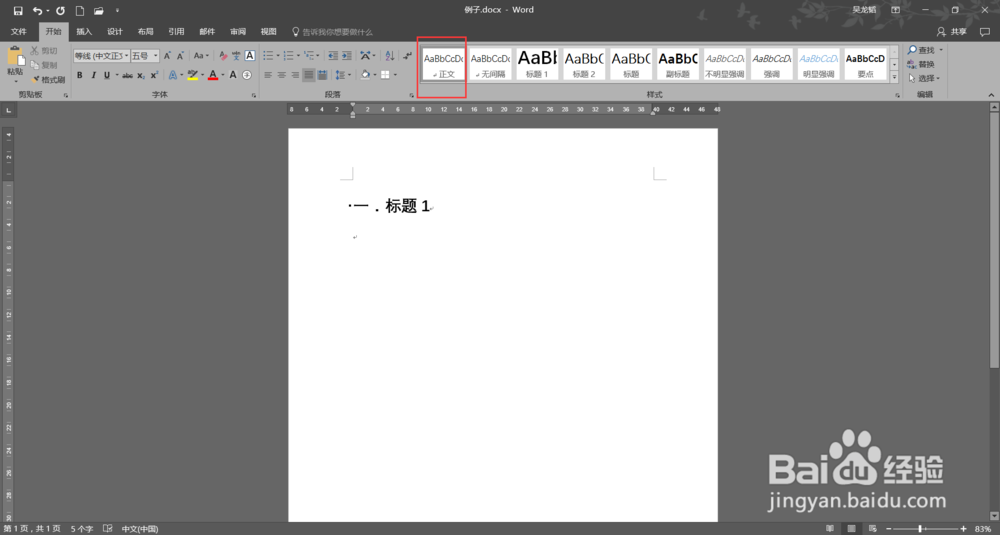
3、输入我们需要的正文内容,效果如下。
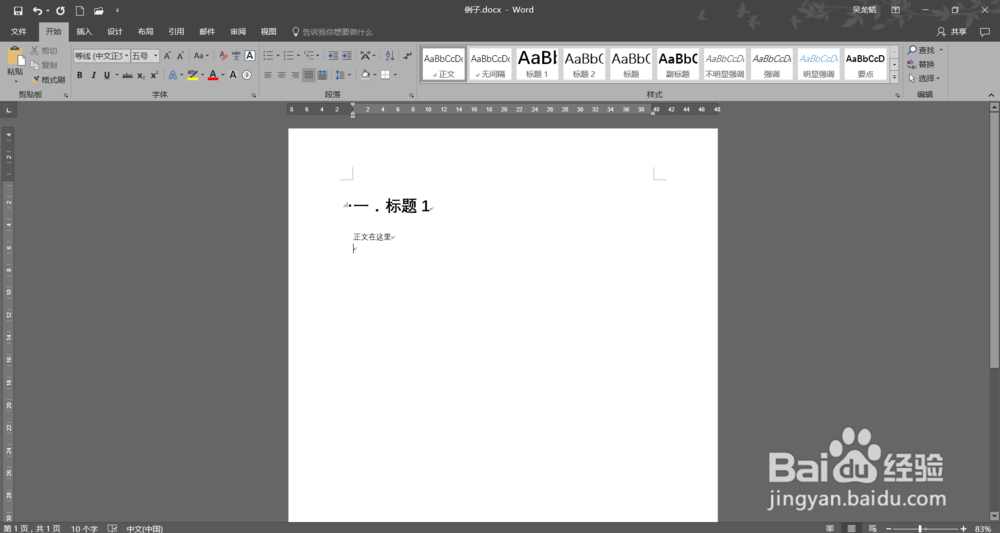
4、用同样的方式,输入完成我们的文档内容,接下来就可以自动创建目录啦。
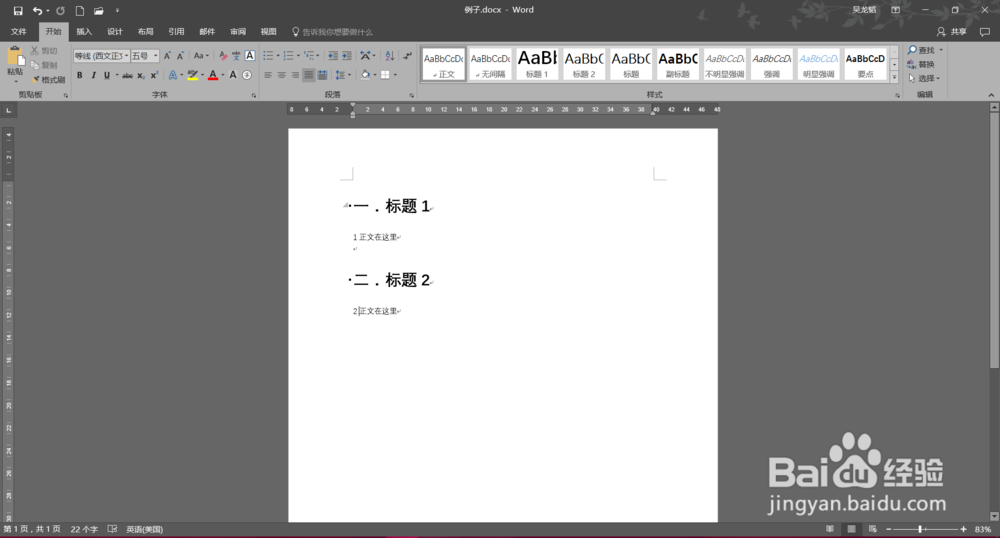
5、我们点击左上方的目录字样,在弹出的下选框中,选择自动创建目录。
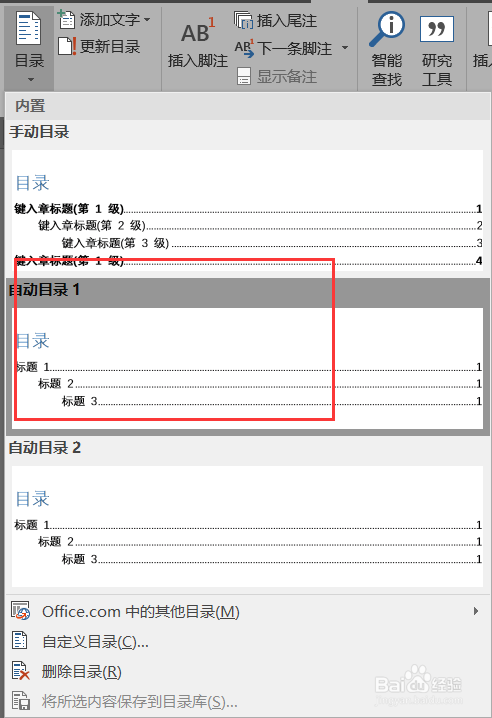
6、这时候,会看到文档中出现了word根据我们预选格式判断,创建的自动目录。
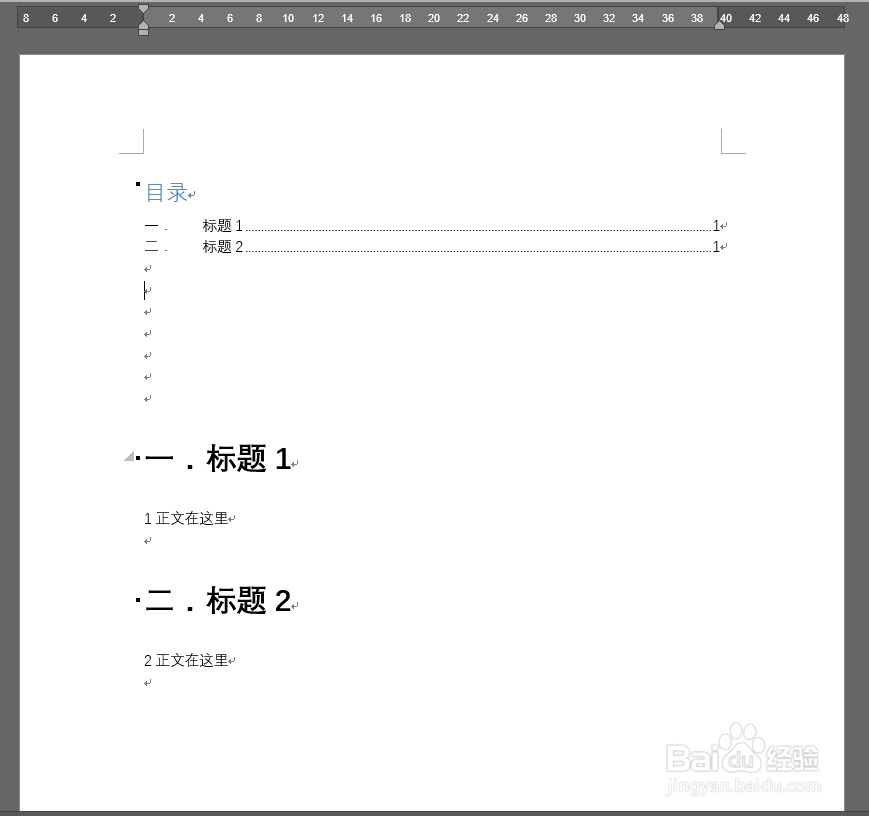
时间:2024-10-14 07:59:30
1、新建一个word文档,在上方我们可以看到有许多预选的格式项为我们区分了标题和正文等内容。我们选择标题。
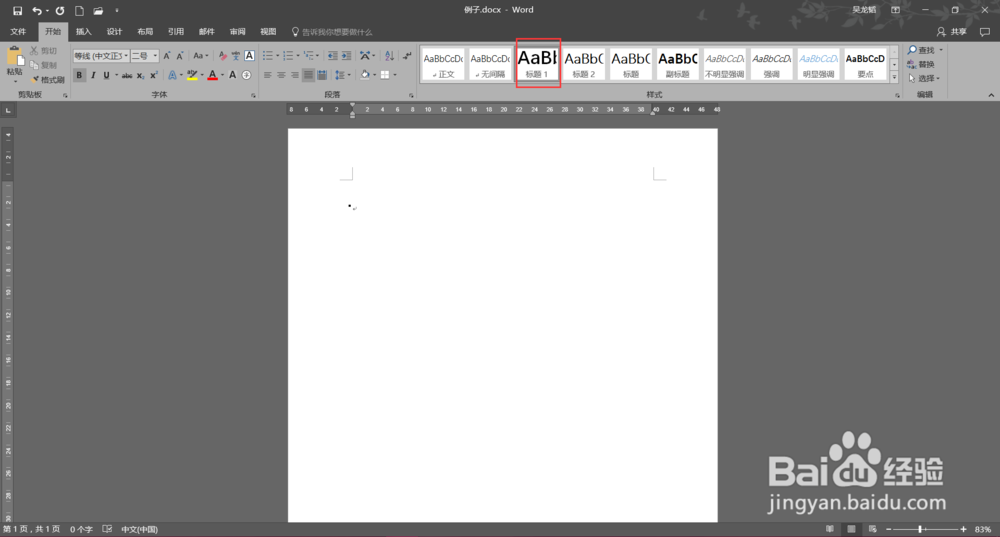
2、输入相应标题内容后,效果如下。然后我们选择正文。
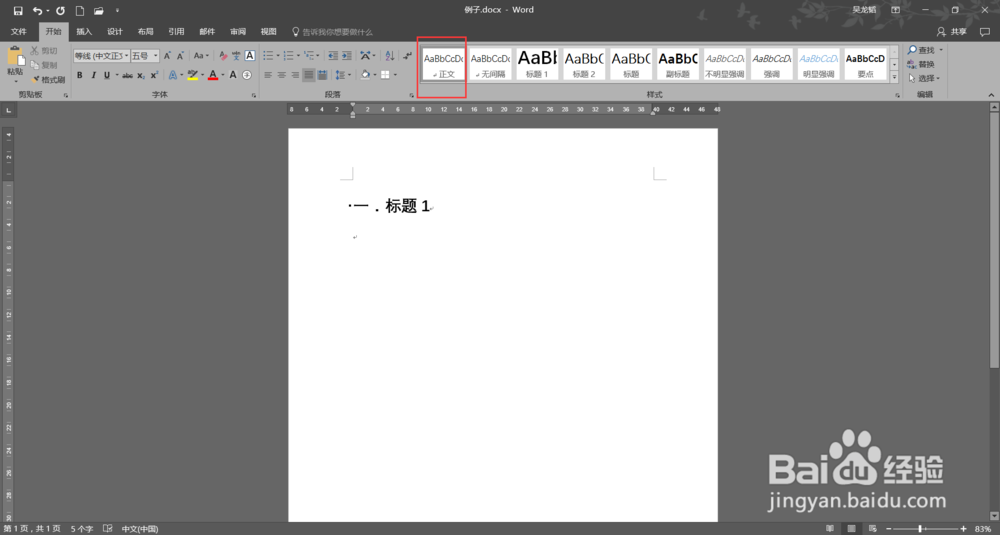
3、输入我们需要的正文内容,效果如下。
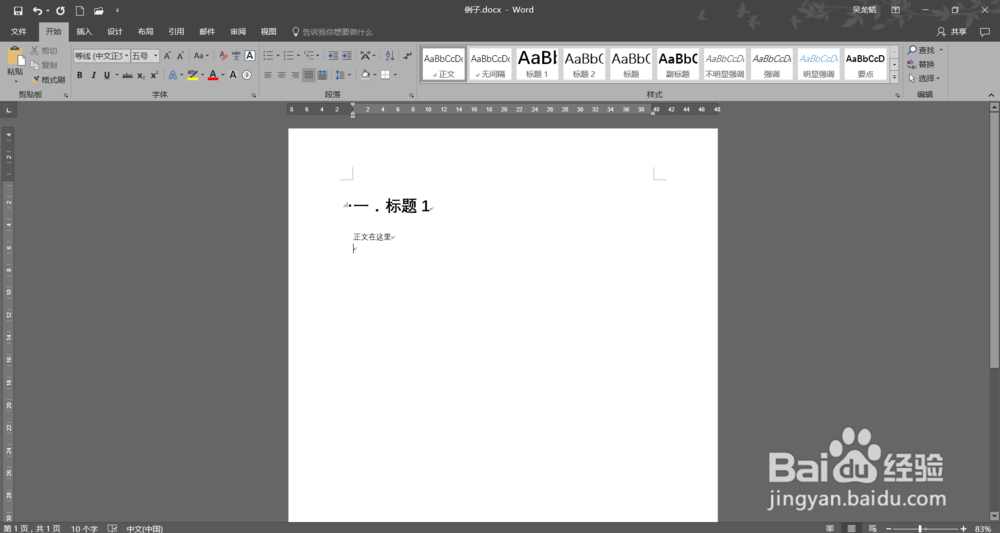
4、用同样的方式,输入完成我们的文档内容,接下来就可以自动创建目录啦。
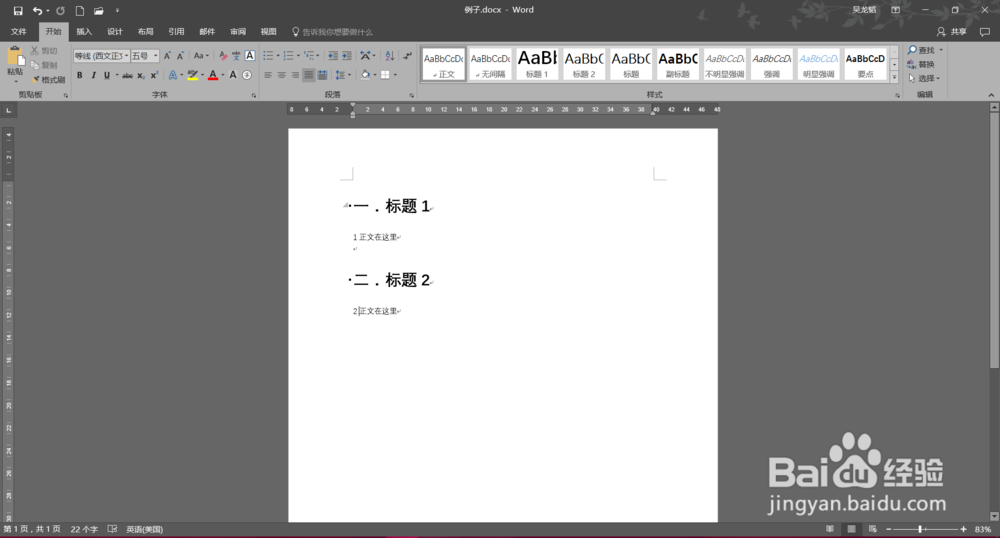
5、我们点击左上方的目录字样,在弹出的下选框中,选择自动创建目录。
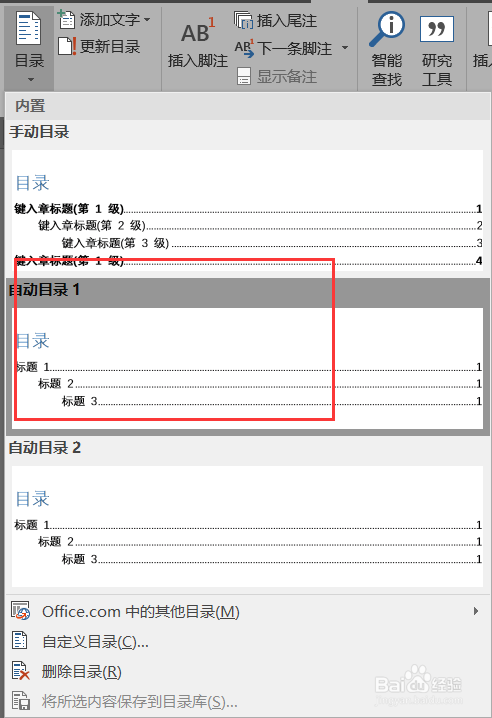
6、这时候,会看到文档中出现了word根据我们预选格式判断,创建的自动目录。